乘风破浪,遇见最美Windows 11之现代Windows桌面应用开发 - 利用Appx命令行管理商店应用
什么是Appx
AppX是一个Windows Powershell命令集,旨在简化MSIX或AppX封装管理的管理。
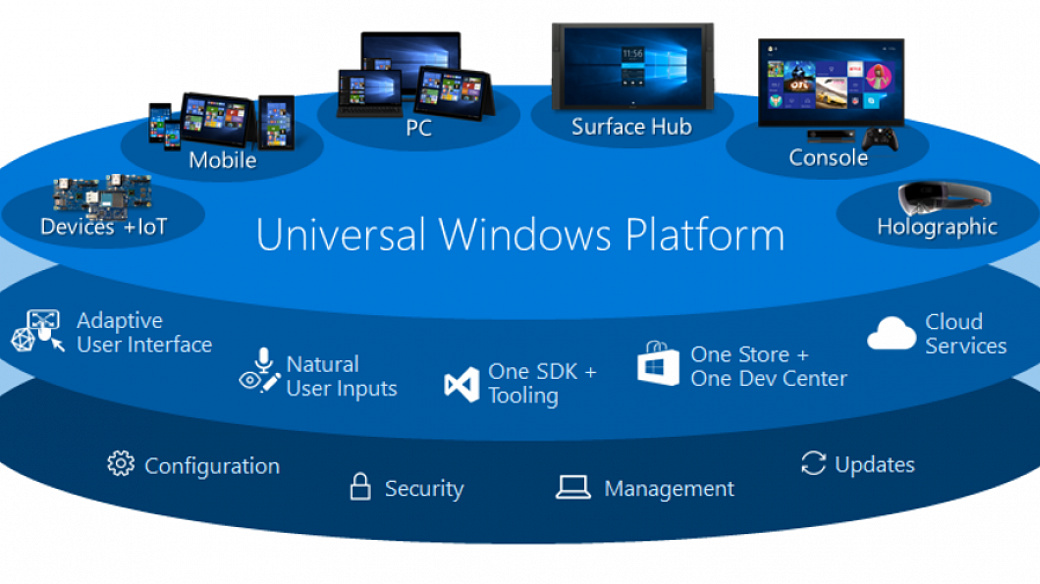
常见命令
查询已安装商店程序
https://docs.microsoft.com/zh-cn/powershell/module/appx/get-appxpackage
Get-AppxPackage
[-AllUsers]
[-PackageTypeFilter <PackageTypes>]
[[-Name] <String>]
[[-Publisher] <String>]
[-User <String>]
[-Volume <AppxVolume>]
[<CommonParameters>]
管理员进入PowerShell,其中可选参数包括
1. -AllUsers表示所有用户账号已安装商店程序,Get-AppxPackage -AllUsers。
Get-AppxPackage -AllUsers
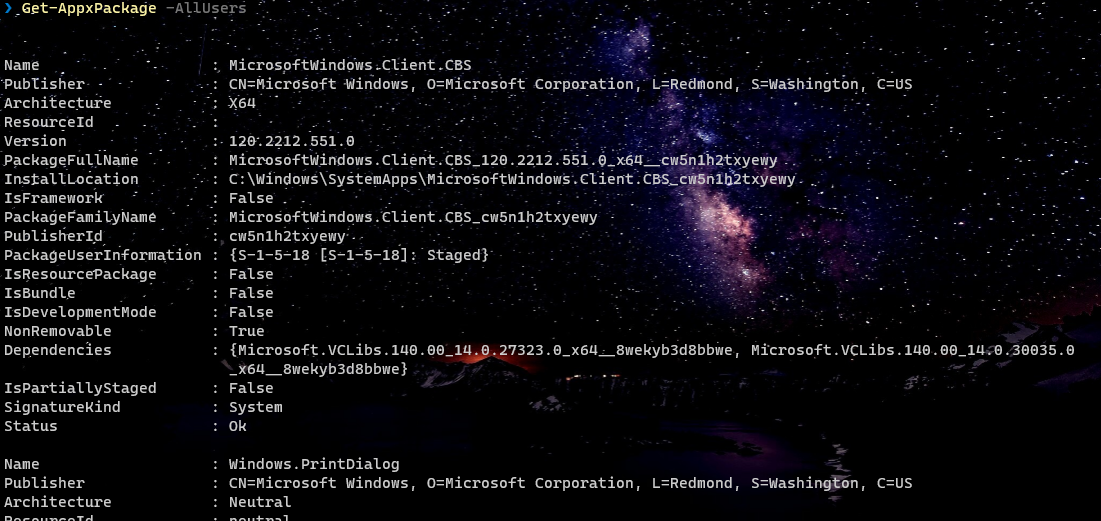
2. 按简称搜索
get-appxpackage -allusers *windowscalculator*
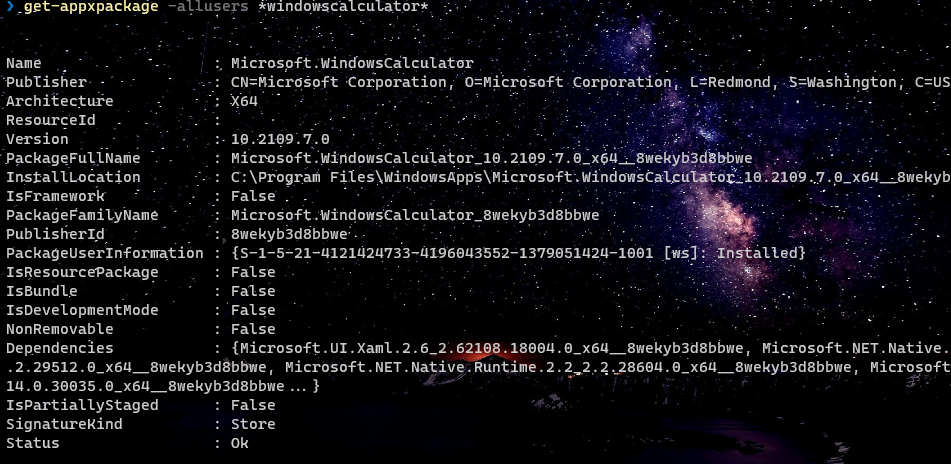
3. -Name代表按后续关键词搜索包名相关的已安装商店程序,Get-AppxPackage -Name $PackageName。
Get-AppxPackage -Name Microsoft.WindowsStore
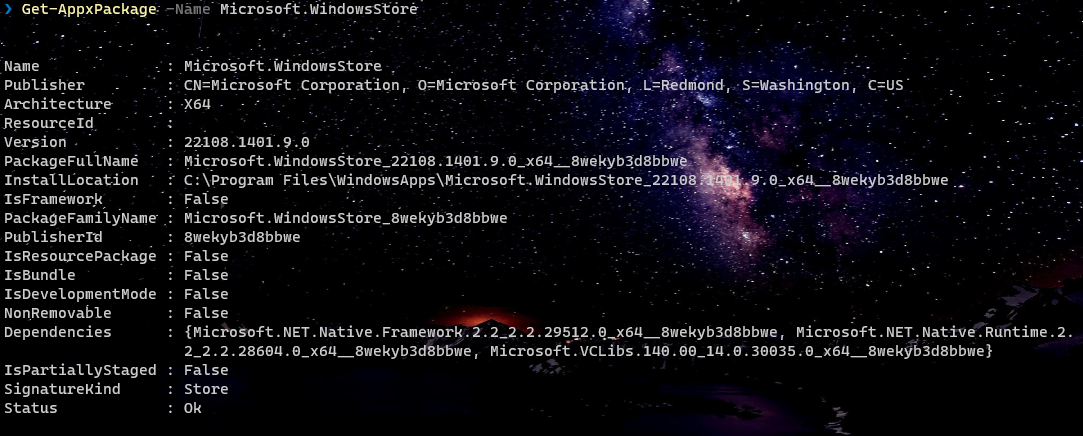
查询已安装程序信息
https://docs.microsoft.com/zh-cn/powershell/module/appx/get-appxpackagemanifest
Get-AppxPackageManifest
[-Package] <String>
[[-User] <String>]
[<CommonParameters>]
管理员进入PowerShell,其中可选参数包括
1. -Package表示按包全名搜索具体程序信息,Get-AppxPackageManifest -Package $PackageFullName。
Get-AppxPackageManifest -Package "Microsoft.WindowsStore_22108.1401.9.0_x64__8wekyb3d8bbwe"

新增安装指定商店程序
https://docs.microsoft.com/zh-cn/powershell/module/appx/add-appxpackage
Add-AppxPackage
[-Path] <String>
[-DependencyPath <String[]>]
[-RequiredContentGroupOnly]
[-ForceApplicationShutdown]
[-ForceTargetApplicationShutdown]
[-ForceUpdateFromAnyVersion]
[-RetainFilesOnFailure]
[-InstallAllResources]
[-Volume <AppxVolume>]
[-ExternalPackages <String[]>]
[-DeferRegistrationWhenPackagesAreInUse]
[-OptionalPackages <String[]>]
[-RelatedPackages <String[]>]
[-WhatIf]
[-Confirm]
[<CommonParameters>]
Add-AppxPackage
[-Path] <String>
[-DependencyPath <String[]>]
[-Register]
[-DisableDevelopmentMode]
[-ForceApplicationShutdown]
[-ForceTargetApplicationShutdown]
[-ForceUpdateFromAnyVersion]
[-InstallAllResources]
[-WhatIf]
[-Confirm]
[<CommonParameters>]
管理员进入PowerShell,其中可选参数包括
1. -Path参数指定要安装的程序包的本地目录来进行安装,Add-AppxPackage -Path "$PackageLocalPath"。
Add-AppxPackage -Path "C:\Users\xx\Downloads\Microsoft.WindowsAlarms_2021.2108.30.0_neutral___8wekyb3d8bbwe.Msixbundle"

2. -Register参数重新注册指定安装位置的程序,并且-DisableDevelopmentMode禁用开发模式,Add-AppxPackage -Register "$InstallLocation\appxmanifest.xml" -DisableDevelopmentMode。
Add-AppxPackage -Register "C:\Program Files\WindowsApps\Microsoft.WindowsCalculator_10.2109.7.0_x64__8wekyb3d8bbwe\appxmanifest.xml" -DisableDevelopmentMode
卸载指定已安装商店程序
https://docs.microsoft.com/zh-cn/powershell/module/appx/remove-appxpackage
Remove-AppxPackage
[-Package]
[-PreserveApplicationData]
[-WhatIf]
[-Confirm] []
管理员进入PowerShell,其中可选参数包括
1. -Package表示按包全名卸载指定已安装程序,Remove-AppxPackage -Package $PackageFullName。
Remove-AppxPackage -Package Microsoft.WindowsCalculator_10.2109.7.0_x64__8wekyb3d8bbwe

2. 结合查询命令一起来执行卸载
Get-AppxPackage *windowscalculator* | Remove-AppxPackage

重置所有系统内置应用
Get-AppxPackage -AllUsers| Foreach {Add-AppxPackage -DisableDevelopmentMode -Register "$($_.InstallLocation)\AppXManifest.xml"}
重置指定系统内置应用
Get-AppxPackage -AllUsers -Name Microsoft.WindowsCalculator | Foreach {Add-AppxPackage -DisableDevelopmentMode -Register "$($_.InstallLocation)\AppXManifest.xml"}






【推荐】国内首个AI IDE,深度理解中文开发场景,立即下载体验Trae
【推荐】编程新体验,更懂你的AI,立即体验豆包MarsCode编程助手
【推荐】抖音旗下AI助手豆包,你的智能百科全书,全免费不限次数
【推荐】轻量又高性能的 SSH 工具 IShell:AI 加持,快人一步
· 基于Microsoft.Extensions.AI核心库实现RAG应用
· Linux系列:如何用heaptrack跟踪.NET程序的非托管内存泄露
· 开发者必知的日志记录最佳实践
· SQL Server 2025 AI相关能力初探
· Linux系列:如何用 C#调用 C方法造成内存泄露
· 无需6万激活码!GitHub神秘组织3小时极速复刻Manus,手把手教你使用OpenManus搭建本
· Manus爆火,是硬核还是营销?
· 终于写完轮子一部分:tcp代理 了,记录一下
· 别再用vector<bool>了!Google高级工程师:这可能是STL最大的设计失误
· 单元测试从入门到精通